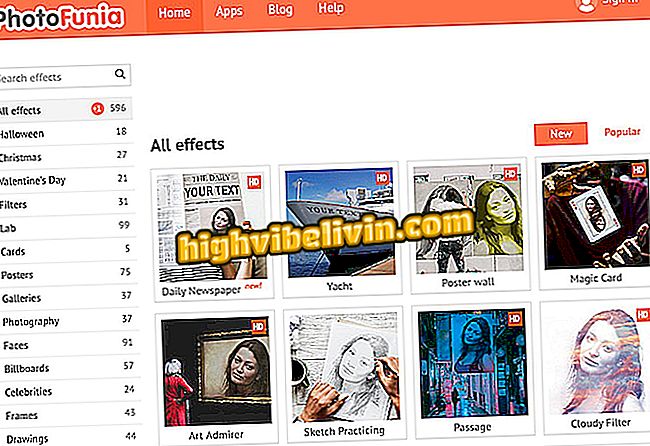Bagaimana untuk mengedit foto dengan PicsArt pada PC
PicsArt adalah editor imej yang sangat lengkap untuk telefon bimbit dan juga mempunyai versi desktop untuk komputer Windows 10. Dengan program ini, anda boleh menambah kesan, bingkai, penapis, kolaj, antara fungsi lain. Aplikasi ini mempunyai beberapa alat dan tetapan yang canggih dan bahkan boleh menggantikan Photoshop dengan tugas-tugas tertentu.
Lihat, dalam tutorial berikut, cara menggunakan PicsArt untuk mengedit foto pada komputer anda. Perlu diingat bahawa perisian ini boleh dimuat turun dari Microsoft Store dan hanya untuk pengguna Windows 10 PC.
PhotoScape X: lapan fungsi untuk mengedit foto pada komputer anda

Ketahui cara menggunakan PicsArt untuk mengedit foto pada PC anda dengan Windows 10
Langkah 1. Pasang PicsArt pada komputer anda. Apabila anda membukanya buat kali pertama, anda perlu log masuk atau membuat akaun pantas dari Google+, Facebook, atau Microsoft;

Log masuk ke akaun anda atau daftar untuk akaun Google+, Facebook atau Microsoft
Langkah 2. Setelah mendaftar pada platform, pilih pilihan "editor" di laman utama untuk mengedit foto;

Buka editor PicsArt
Langkah 3. Cari foto yang ingin anda edit. Untuk membuka foto yang disimpan pada PC anda, pilih "Terkini" dan pilihan "Dari galeri";

Buka imej untuk mengedit secara langsung dari PC anda
Langkah 4. Alat pengeditan terletak di sebelah kiri tetingkap. Dari sana, anda boleh menambah kesan, bingkai, penapis, memasukkan pelekat, topeng, lukisan bebas, kapsyen, belon teks dan banyak lagi dalam imej terbuka;

PicsArt Image Editing Tools
Langkah 5. Lajur di sebelah kanan membawa pilihan untuk menyesuaikan warna, kontras, ketepuan, ketajaman, kecerahan, suhu dan lain-lain;

Pelarasan imej PicsArt
Langkah 6. Apabila anda selesai mengedit, pilih pilihan "Kongsi" di sudut kanan atas tetingkap untuk menyimpan perubahan yang dibuat;

Menyimpan imej yang diedit dalam PiscArt
Langkah 7. Semak pilihan "Simpan Swasta" dalam senarai alternatif di bawah imej, dan sahkan tindakan di bar merah jambu yang lebih rendah dari tetingkap, yang berbunyi "Penerbitan";

Menyimpan imej yang diedit dalam PicsArt
Langkah 8. Akhirnya, anda boleh menyimpan imej pada PC anda dengan pilihan galeri, tetapkan sebagai latar belakang desktop dengan mengklik butang monitor ungu, atau konfigurasikannya sebagai skrin kunci Windows dengan memilih warna biru- padlock yang jelas. Anda juga boleh menyimpan dalam awan, terus pada Dropbox atau OneDrive, atau berkongsi di rangkaian sosial seperti Facebook.

Foto boleh disimpan di PC, awan atau dikongsi
Di sana! Nikmati petua untuk mengedit foto anda secara percuma dengan PicsArt di Windows 10.
Apakah editor foto Android terbaik untuk Android tahun ini? Tinggalkan pendapat anda dalam Forum.

Photoshop: Lima petua untuk menggunakan program ini